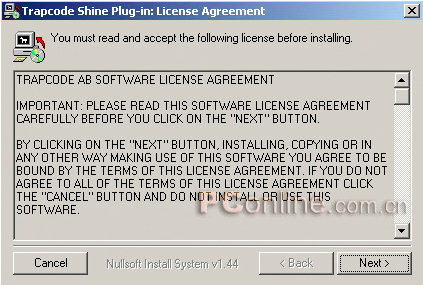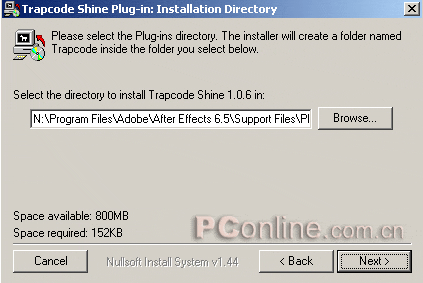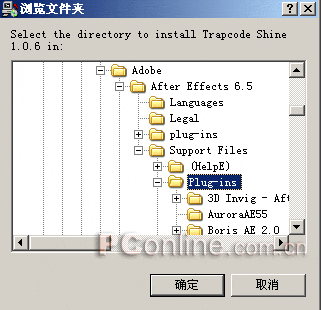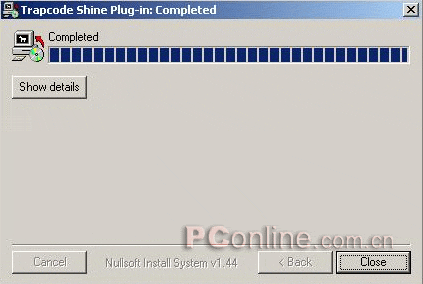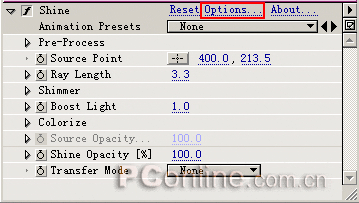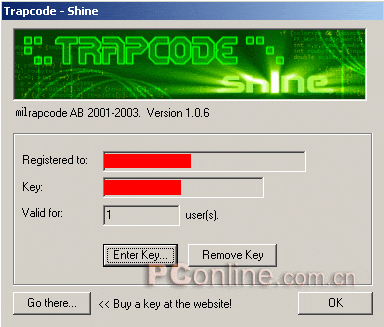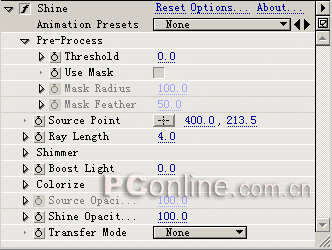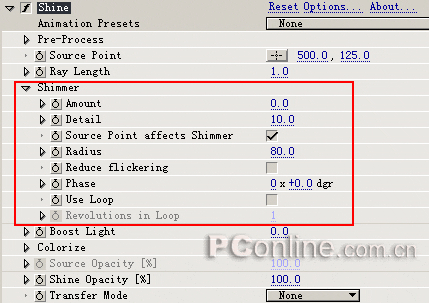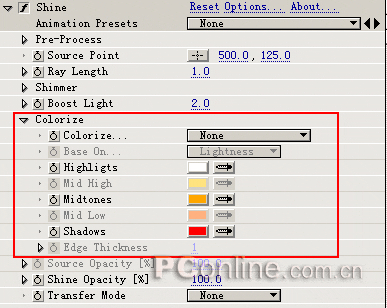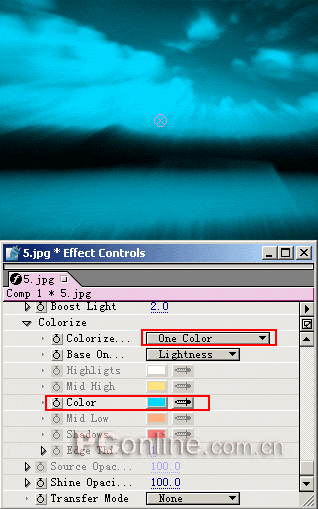图2步骤3 After effects的所有插件都必须安装在Support Files的Plug-ins目录下,如图3所示。
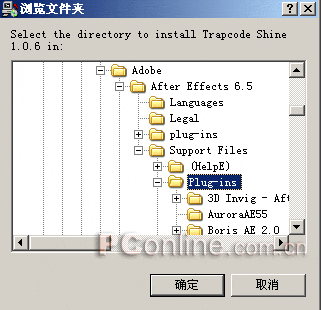
图3
步骤4 单击确定按钮,就会开始安装Shine了,安装完成以后单击Close按钮就可以结束Shine的安装,如图4所示。
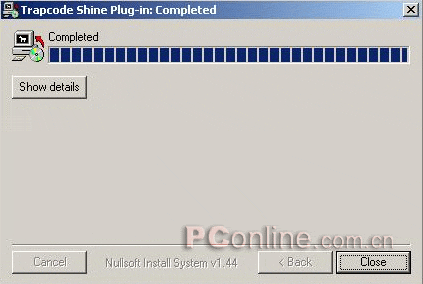
图4
步骤5 启动After effects 6.5,新建一个Composition,然后新建一个固态层。选中固态层,打开“Effect/Trapcode/shine”菜单选项,为图层增加Shine特效。单击Effect Controls面板中Shine的Options按钮,如图5所示。
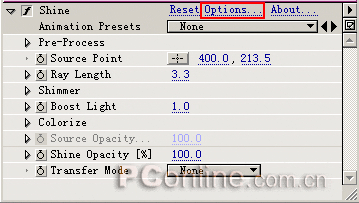
图5
步骤6 在弹出的对话框中,单击“Enter Key”按钮,输入你的注册信息,然后单击Register按钮就可以完成Shine插件的注册了,如图6所示。
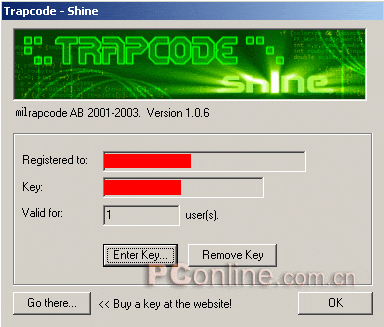
图6
二 Shine参数详解
我们对Shine的参数做详细的介绍,并结合一些实例来掌握它的使用方法。
步骤1 启动After Effects 6.5。按“Ctrl+N”组合键新建一个Composition合成文件,项目
素材窗口中双击鼠标左键,导入一张背景图片作为我们要增加效果的
素材,并将图片拖放到Timeline时间轴窗口中,如图7所示。

图7
步骤2 选中图片所在层,打开“Effect/Trapcode/shine”菜单选项,增加Shine效果,默认参数下的效果如图8所示。

图8
下面对参数进行介绍。在Effect Controls面板中可以看到Shine的详细参数,如图9所示。
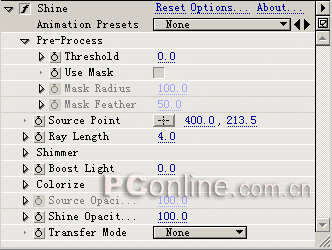
图9Pre-Process(预处理):在应用Shine效果之前需要设置的功能参数,它包括下面的一些参数:
Threshold(阈值):它的含义为分离Shine所能发生作用的区域。不同的Threshold可以产生不同的光束效果,如图10所示为阈值为169时的效果。

图10
图11所示为阈值为80时的效果。

图11
Use Mask(使用遮罩):这里可以设置是否使用遮罩效果,勾选Use Mask以后,它下面的Mask Radius和Mask Feather参数被激活,它们分别代表遮罩半径和遮罩羽化。如图12所示为遮罩半径为123遮罩羽化为72时的效果。

图12Source Point(中心点):为发光的基点,产生的光线以此为中心向四周发射。我们可以通过更改它的坐标位置来改变中心点的位置,也可以在合成预览窗口中用鼠标移动中心点的位置,如图13所示为中心点为(500,125)时的效果。

图13
Ray Length(光线发射长度):设置光线的长短,数值越大,光线长度越长,如图14所示为光线长度为1时的效果。

图14
Shimmer为一些微光的控制参数。在这里可以调节光束的细节或运动参数。
Amount:微光的影响程度
Detail:微光的细节
Source Point affects Shimmer:光束中心对微光是否发生作用
Radius:微光受中心影响的半径。
Reduce flickering:减少闪烁
Phase:可以在这里调节微光的相位。
Use Loop:是否循环。
如图15所示。
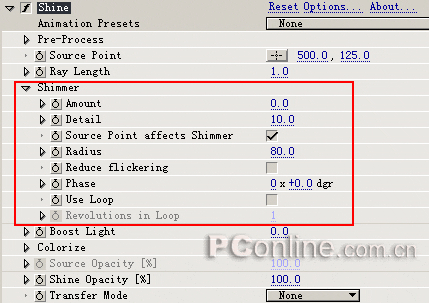
图15
Boost Light:这里设置的是光线的高亮程度,我们可以改变它的值来看一下效果,如图16所示为Boost Light为2.0时的效果。

图16
Colorize:颜色设置。这里可以调节光线的颜色,选择预置的各种不同Colorize,可以对不同的颜色进行组合,如图17所示。
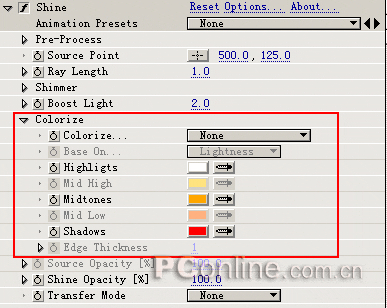
图17
我们选择Colorize为None模式,此时光线的颜色为原图的颜色,如图18所示。

图18
如果选择One Color(单一颜色)模式,此时候的光线颜色为一种颜色,我们可以通过调整Color参数的颜色就可以改变图中的光线颜色,如图19所示。
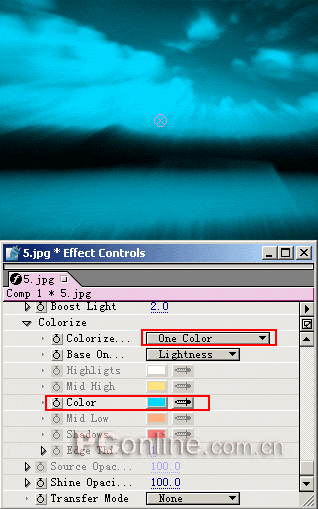
图19